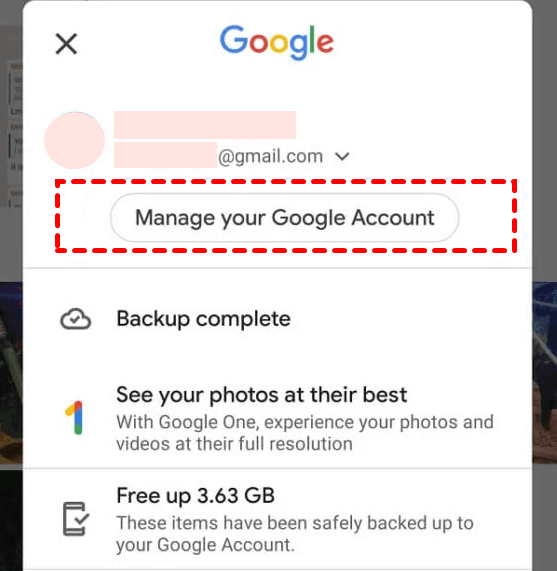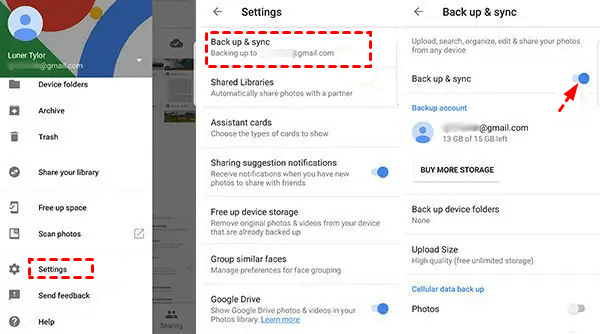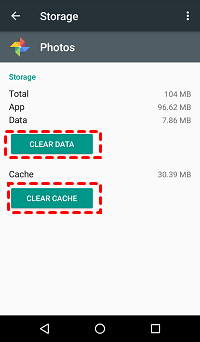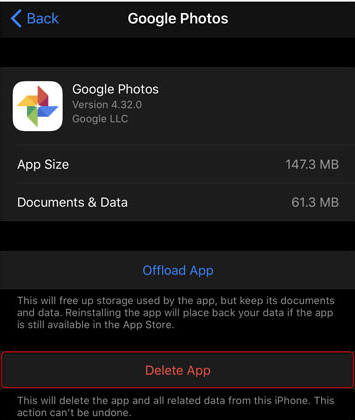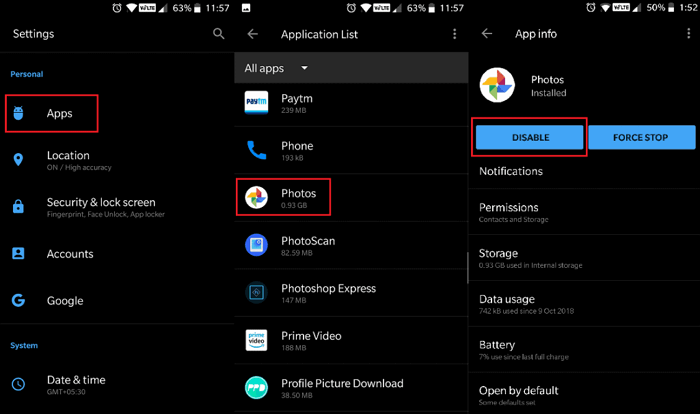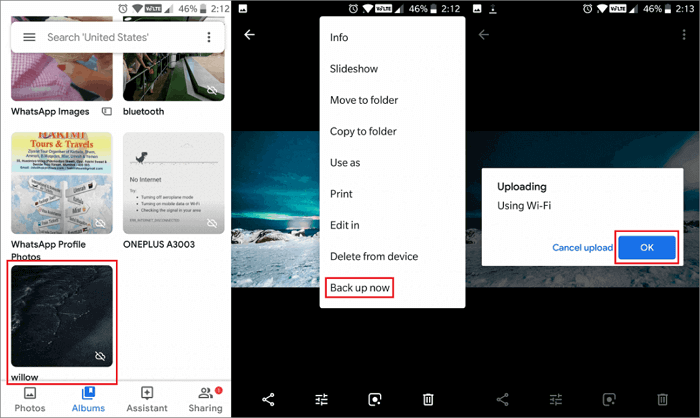| Werkbare Oplossingen |
Stapsgewijze Probleemoplossing |
| Fix 1. Controleer de back-upstatus |
Open de Google Foto's-app; Klik op je profielfoto vanuit de...Alle stappen |
| Fix 2. Controleer back-upinstellingen |
Ga naar je Google Foto's-app. Log in op je Google-account...Alle stappen |
| Fix 3. Controleer Google Drive-opslag |
Om uw Google Drive-ruimte te controleren, gaat u naar Instellingen > Back-up en synchronisatie...Alle stappen |
| Fix 4. Controleer de fotobeperkingen |
Google Foto's is een krachtige oplossing voor cloudopslag, maar het heeft een paar...Alle stappen |
| Fix 5. Account opnieuw opstarten / opnieuw verbinden / opnieuw installeren |
Open de Google Foto's-app; Klik op je profielfoto vanuit de...Alle stappen |
Google Foto's is een populaire service voor het delen en opslaan van foto's waarmee gebruikers een back-up van foto's in de cloud kunnen maken. Sinds 2015 helpt de software mensen bij het opslaan, bekijken en bewerken van foto's met behulp van AI-aangedreven assistentie. Bovendien kunt u met Google Foto's tot 100 GB opslagruimte krijgen voor slechts $ 1,99 per maand. Over het algemeen is het een geweldig hulpmiddel om uw foto's op te slaan. Maar veel gebruikers hebben geklaagd dat Google Foto's geen goede back-ups maakt van inhoud op hun apparaten.
Het niet maken van een back-up van Google Foto's is een veel voorkomende storing, die wordt veroorzaakt door verschillende redenen, zoals:
- Het formaat of de grootte van de foto's is verkeerd
- Verouderde versie van de Google Foto's-app
- Te veel cache en gegevensaccumulatie
- Niet genoeg opslagruimte in uw Google-account
- Tijdelijke technische problemen met Google Foto's
- Lage netwerksnelheid en nog veel meer
De reden waarom uw Google Foto's niet werkt, kan van alles zijn: een slechte internetverbinding, onvoldoende opslagruimte of iets anders. Maar gelukkig is het eenvoudig te repareren dat Google Foto's niet op elk apparaat werkt. Scroll gewoon naar beneden om te weten hoe u back-upproblemen met Google Foto's kunt oplossen.
Hoe Google-foto's te repareren die geen back-up maken (8 eenvoudige oplossingen)
Als je voldoende ruimte over hebt op je Google Drive en je app zegt: Back-up is ingeschakeld: maak je klaar om een back-up te maken, maar er gebeurt niets. Probeer vervolgens, voordat u in paniek raakt, eenvoudige Google Foto's te volgen die geen back-upoplossingen maken:
Fix 1. Controleer de back-upstatus
Een van de eerste manieren om te verhelpen dat Google Foto's geen back-up maakt, is door de back-upstatus in de app te controleren. Als je de app onlangs hebt geüpdatet of bepaalde instellingen hebt gewijzigd, bestaat de kans dat de optie 'Back-up van foto's' is uitgeschakeld in je app. Laten we dus eerst de back-upstatus in uw Google Foto's-app controleren voordat we verder gaan:
Stap 1. Open de Google Foto's-app.
Stap 2. Klik op uw profielfoto in de rechterbovenhoek en selecteer de optie Beheer uw Google-account om uw back-upstatus te bekijken.
![Controleer de back-upstatus van Google Foto's]()
Stap 3. Nu ziet u de volgende berichten op uw scherm en kunt u ze dienovereenkomstig corrigeren:
- Wachten op verbinding/Wachten op wifi: maak opnieuw verbinding met je internetverbinding.
- Er is een foto of video overgeslagen. Foto's die groter zijn dan 75 MB of 100 megapixels kunnen niet worden opgeslagen in Google Foto's. Dus hier moet je ofwel je fotoformaat verkleinen of het overslaan zoals Google Foto's aanbeveelt.
- Back-up en synchronisatie is uitgeschakeld. Als de functie voor automatisch synchroniseren is uitgeschakeld, moet u deze inschakelen om een back-up van uw foto's te maken.
- Back-up van foto's/Back-up voltooid - dit bericht betekent dat uw foto's momenteel worden geüpload of dat er met succes een back-up is gemaakt.
Fix 2. Controleer de back-upinstellingen
Nadat u de back-upstatus van uw Google Foto's heeft gecontroleerd, kunt u de volgende keer uw back-upinstellingen controleren. Soms heb je bepaalde netwerkinstellingen of limieten voor uploadgrootte geselecteerd die ertoe kunnen leiden dat Google Foto's geen back-up voor je maakt. Om dat te controleren:
Stap 1. Ga naar je Google Foto's-app.
Stap 2. Log in op uw Google-account.
Stap 3. Tik op Menu > Instellingen > Back-up en synchronisatie, en u zult de volgende opties opmerken:
![Controleer de instellingen van Google Back-up]()
- Account - zorg ervoor dat je hetzelfde account hebt geselecteerd dat je bekijkt in je Google Foto's-app.
- Uploadgrootte - u kunt hier de opslaggrootte van uw foto's en video's wijzigen.
- "Back-up van foto's" of "Back-up van foto's met mobiele data" - breng wijzigingen aan als u een back-up van uw foto's wilt maken via een mobiel netwerk of alleen via Wi-Fi.
- "Back-up van video's" of "Back-up van video's met mobiele data" - u kunt het voorkeursnetwerk selecteren voor het maken van back-ups van video's.
Fix 3. Controleer Google Drive-opslagruimte
Google Foto's bood tot 2022 onbeperkte gratis opslagruimte. Maar nu moet je overschakelen naar betaalde abonnementen om een back-up van je foto's op Google Foto's te maken. Als u niet voldoende vrije ruimte op uw Google Drive-account heeft, kunt u geen back-up van uw nieuwe foto's maken. Daarom moet u uw Google Drive-opslagruimte controleren en de cache wissen om ruimte te maken voor meer foto's.
Ga naar Instellingen > Back-up en synchronisatie > Back-upaccount om uw Google Drive-ruimte te controleren.
Op Android: u kunt het cachegeheugen wissen als - tik op Instellingen > Apps > Foto's > Opslag > GEGEVENS WISSEN en CACHE WISSEN.
![Google-opslag wissen op Android-telefoon]()
Op iOS: ga naar Instellingen > Algemeen > iPhone-opslag > Google Foto's > App verwijderen.
![Google-opslag voor iOS wissen]()
Ga daarna naar de App Store en installeer de Google Foto's-applicatie opnieuw op je telefoon.
Fix 4. Controleer de Google-fotobeperkingen
Google Foto's is een krachtige oplossing voor cloudopslag, maar heeft enkele beperkingen. Zoals we al hebben besproken, maken foto's van meer dan 75 MB of 100 megapixels geen back-up op Google Foto's. Ook worden video's van meer dan 10 GB niet gesynchroniseerd met Google Foto's.
Dus als u een back-up van grote mediabestanden moet maken, kan Google Foto's dat niet voor u doen. Tenzij u de mediagrootte kunt verkleinen, heeft Google Foto's geen zin voor u.
Fix 5. Account opnieuw opstarten / opnieuw verbinden / opnieuw installeren
Als u een back-up moet maken van belangrijke bestanden op Google Foto's, kunt u uw account opnieuw opstarten of de fabrieksinstellingen herstellen. Het terugzetten naar de fabrieksinstellingen wordt alleen aanbevolen als je niets belangrijks op je Google Foto's hebt staan. Anders kunt u uw Google Foto's-account opnieuw opstarten of opnieuw installeren. Om dit te doen:
- Log uit bij uw Google Foto's-app en log opnieuw in met uw gebruikersnaam en wachtwoord.
- U kunt ook de Google Foto's-app op uw apparaat verwijderen en opnieuw installeren vanuit de app store.
- Als niets werkt, kunt u overwegen uw account hard te resetten, waardoor al uw gegevens die zijn opgeslagen in Google Foto's kunnen worden verwijderd.
![Herstart of installeer Google Foto's opnieuw]()
Fix 6. Handmatig foto's/video's uploaden
Als automatische synchronisatie niet werkt in uw Google Foto's-app, kunt u de foto's of video's handmatig vanaf uw computer selecteren en uploaden naar de app. Dit kan even duren. Maar op deze manier kunt u de beperkingen van Google Foto's of andere back-upproblemen naast elkaar oplossen en naadloos een back-up van uw foto's in de cloud maken.
![Foto's handmatig uploaden]()
Fix 7. Schakel over naar "Over wifi of gebruik mobiel netwerk"
U kunt ook de voorkeuren voor het back-upnetwerk aanpassen en Wi-Fi of mobiele data selecteren. Deze oplossing is handig als je een slechte of onstabiele netwerksnelheid hebt.
Als u de netwerkvoorkeur wilt wijzigen, gaat u naar Menu > Instellingen > Back-up en synchronisatie > "Back-up van foto's" of "Back-up van foto's met mobiele data".
Als u overschakelt naar Wi-Fi-netwerken, zorg er dan voor dat deze niet als hotspot is geselecteerd. Schakel ook het gebruik van gegevens op de achtergrond op specifieke wifi-netwerken beperken uit.
Fix 8. Houd voldoende stroom
Op veel apparaten worden automatische back-up en synchronisatie uitgeschakeld wanneer de batterij bijna leeg is. Probeer dus uw apparaat op te laden of de energiebesparende modus uit te schakelen om een back-up te maken van foto's in uw Google Foto's-account.
Back-up van computergegevens naar de cloud - EaseUS Todo Backup
Google Foto's kan hier en daar back-upproblemen ondervinden, maar het kan perfect een back-up maken van uw gegevens op uw Android- of iOS-telefoons. Het echte probleem doet zich echter voor wanneer u een back-up van uw computergegevens moet maken.
Omdat computergegevens fors zijn en belangrijkere systeembestanden bevatten; het is dus essentieel om een back-up te maken van computergegevens in de cloud. Bovendien kunt u met cloudopslag uw database opschalen en bescherming bieden tegen fysieke schade.
Daarom is de beste manier om een back-up te maken van computergegevens het gebruik van EaseUS Todo Backup, een tool die is ontworpen voor gebruikers om een back-up te maken van gegevens en om partities en het besturingssysteem te klonen. De software biedt vooral 1 TB opslagruimte op een jaarabonnement om computergegevens in de cloud op te slaan. U kunt er ook voor kiezen om gegevens op te slaan in cloudservices van derden, zoals Google Drive, OneDrive, Dropbox.
EaseUS Todo Backup biedt ook tal van geweldige back-upfuncties, waaronder:
- Back-upplanning met een paar simpele klikken
- Herstelt gegevens onmiddellijk wanneer zich een ramp voordoet
- Kloon OS, partities en schijven naar een andere computer zonder gegevensverlies.
- Vier krachtige back-upmodi: volledige, incrementele, differentiële en geplande back-ups
- Realtime back-uprapportage en nog veel meer.
Conclusie
Cloudopslag is zeer essentieel in de digitale wereld van vandaag. Of het nu foto's van uw mobiele telefoon of computergegevens zijn, cloudopslag kan al uw gegevens veilig opslaan en gemakkelijk voor u toegankelijk maken.
Voor mobiele apparaten is Google Foto's een perfecte oplossing om een back-up van uw foto's te maken. En als u wordt geconfronteerd met Google Foto's die geen back-up van het probleem maken, zijn eenvoudige 8-oplossingen al besproken, dus maak probleemloos een back-up van uw foto's in de cloud.
Evenzo heb je gratis EaseUS Todo Backup-software tot je beschikking om automatisch een back-up te maken van je zware computergegevens. Laten we dus zonder oponthoud een back-up maken van uw foto's en andere essentiële gegevens in de cloud.
![EaseUS Data Recovery Wizard]()
![EaseUS Data Recovery Wizard for Mac]()
![EaseUS Partition Manager Pro]()
![EaseYS Partition Manager Server]()
![EaseUS Todo Backup Workstation]()
![EaseUS Todo Backup Advanced Server]()